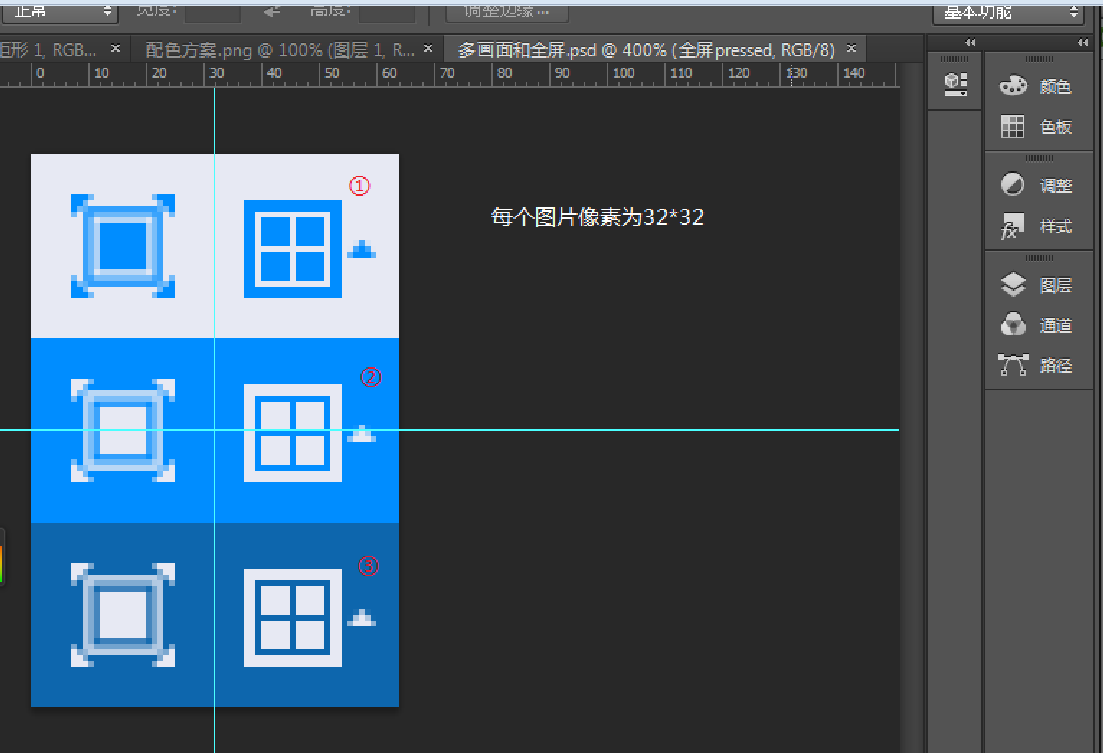
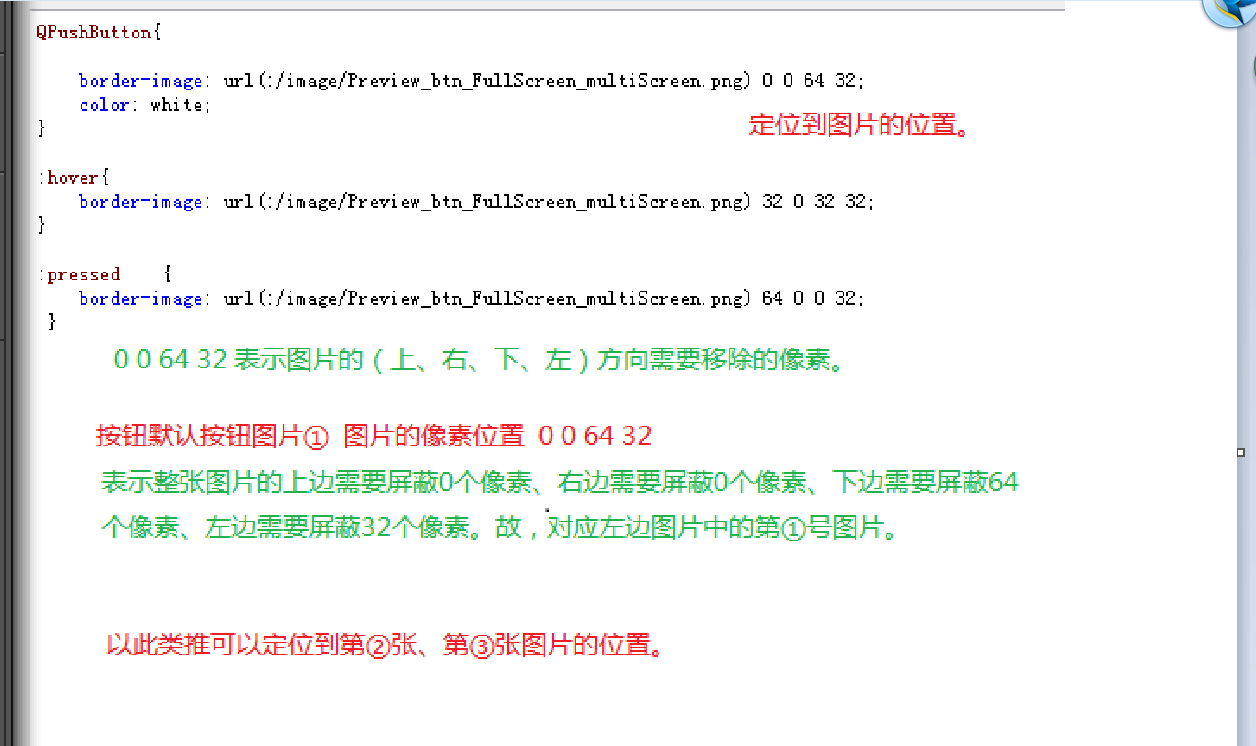
Qt 样式表中定位所需要图标在整张图片中的位置(一张图告诉你)
Qt 样式表中定位所需要图标在整张图片中的位置(一张图告诉你)
最新推荐文章于 2023-11-23 22:05:41 发布
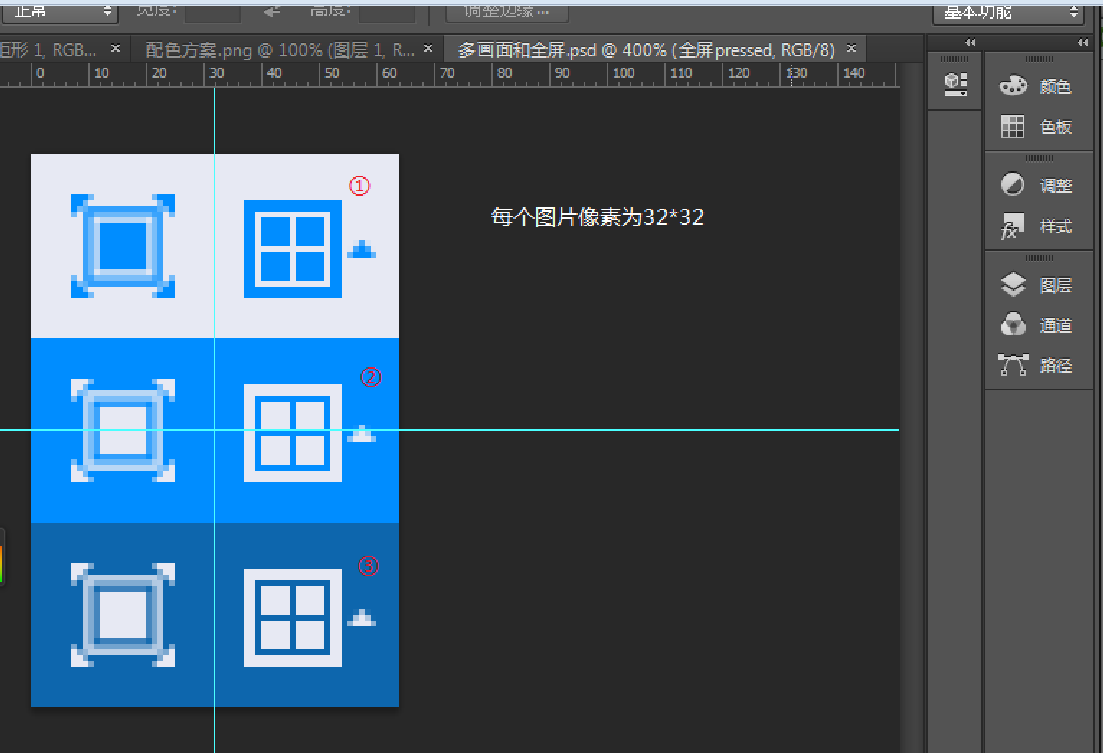
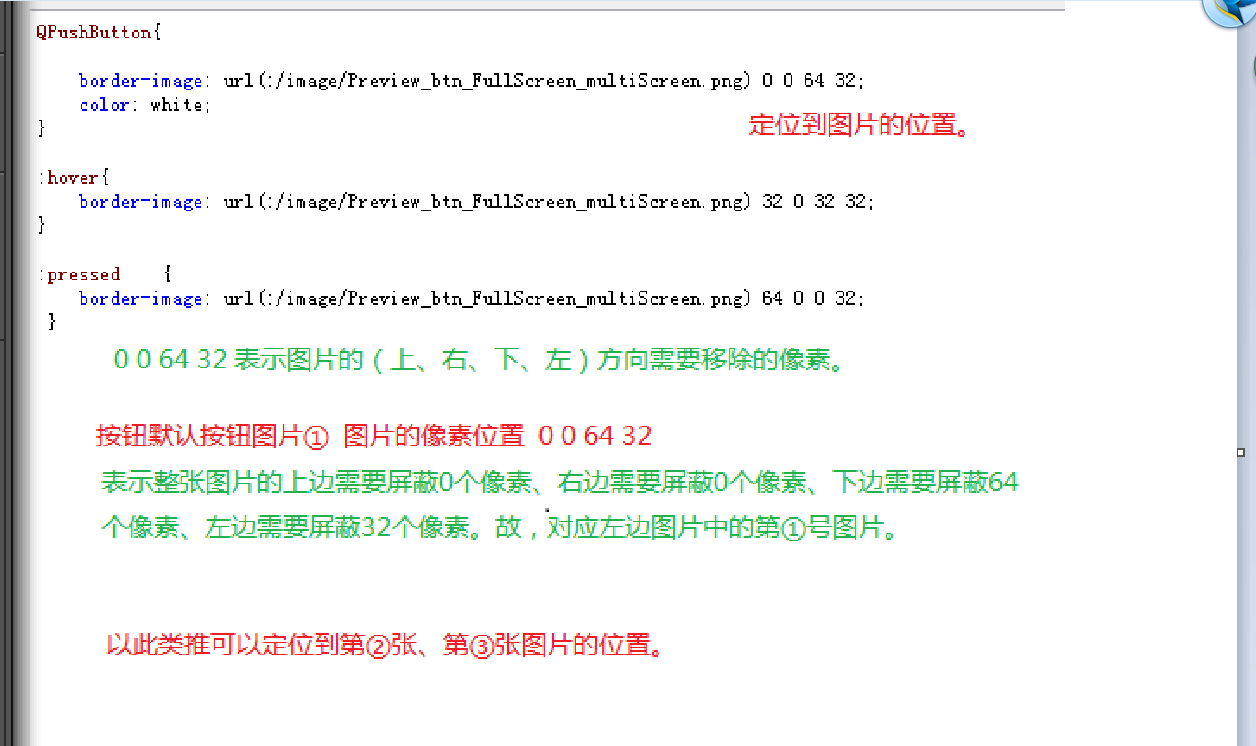
Qt 样式表中定位所需要图标在整张图片中的位置(一张图告诉你)











 被折叠的 条评论
为什么被折叠?
被折叠的 条评论
为什么被折叠?


